5 Maneras de Arreglar el Atasco del iPhone en la Actualización de la Configuración de iCloud
Sep 13, 2024 • Categoría: Administrar Datos del Dispositivo • Soluciones probadas
Si eres un usuario habitual del iPhone, seguramente recibirás una notificación de actualización de iOS, de vez en cuando. Ahora imagina que estás en medio de una actualización de iOS. Pero esta vez, de alguna manera, sin saberlo, la pantalla de tu iPhone muestra el mensaje "Actualizando la Configuración de iCloud" y además, durante bastante tiempo. En pocas palabras, la pantalla de tu iPhone está atascada en la actualización de la configuración de iCloud. ¿Qué debes hacer? ¿Deberías reiniciar y arriesgarte a perder los datos, o hay una solución más segura?
Bueno, no te preocupes, ya que con este artículo vamos a ayudarte con las soluciones adecuadas que mencionaremos más adelante. Simplemente síguelas y devuelve tu iPhone a su funcionamiento normal al deshacerte del atasco en la actualización de la configuración de iCloud.
- Parte 1: Razones por las que el iPhone se queda Atascado en la actualización de la configuración de iCloud
- Parte 2: Fuerza el reinicio del iPhone para arreglar el atasco en la actualización de la configuración de iCloud
- Parte 3: Comprueba si el servidor de iCloud está funcionando
- Parte 4: Omite el proceso de inicio de sesión de iCloud
- Parte 5: Utiliza iTunes para actualizar y configurar el iPhone
- Parte 6: Repara el atasco del iPhone en la actualización de la configuración de iCloud con una herramienta profesional
Parte 1: Razones por las que el iPhone se queda Atascado en la actualización de la configuración de iCloud
Sabes que es realmente importante entender las posibles razones, por las que la pantalla del iPhone se queda atascada al actualizar la configuración de iCloud. Algunas razones son bastante comunes, y hacen que el iPhone se quede atascado en este problema, haciendo así, que la página no responda. Una razón que podría ser la causa de este inconveniente, es cuando presionas inconscientemente el botón de activación o reposo al mismo tiempo que estás en el proceso de actualización del sistema. Del mismo modo, existen otras razones que hacen que iOS 11, se quede atascado en la actualización de la pantalla de la configuración de iCloud.
Así que para analizar el problema, a continuación, mencionaremos las razones. Ve a través de ellas para comprenderlas detalladamente:
- 1. Baja Disponibilidad de Espacio
Cuando el almacenamiento de tu iPhone está lleno, tu dispositivo puede tener dificultades para manejarlo. E incluso podría obstaculizar el rendimiento y la estabilidad del dispositivo, lo que resultaría en que el iPhone 8 se atasque en la actualización de la configuración de iCloud.
- 2. Los Servidores de Apple pueden estar caídos
Los servidores de Apple en ocasiones, pueden estar ocupados o caídos. Por lo general, cuando la nueva actualización de iOS está disponible, muchos usuarios se apresuran a actualizar sus dispositivos iOS, y los servidores de Apple pueden estar muy ocupados.
- 3. La conexión a Internet no es estable
Cuando actualizamos a la última versión de iOS, es necesario tener una conexión a Internet estable para contactar con el servidor de Apple.
- 4. Batería Baja
Según Apple, cuando el nivel de batería es bajo, la pantalla puede quedarse en blanco durante 10 minutos. Si tu iPhone también muestra la pantalla con el estado de actualización de iCloud, se dice que ha entrado en estado de congelación. Por lo tanto, puedes optar por conectar el cargador durante la actualización, para evitar el agotamiento de la batería.
Parte 2: Fuerza el reinicio del iPhone para arreglar el atasco en la actualización de la configuración de iCloud
Aunque reiniciar un dispositivo es un método bastante común para deshacerse de este tipo de situaciones, pocos de nosotros optamos por esta opción. Sin embargo, el reinicio puede darle un alivio temporal a la pantalla de tu iPhone, que se encuentra atascada en la actualización de iCloud. Por lo tanto, sigue adelante y fuerza el reinicio del dispositivo. No obstante, el procedimiento para reiniciarlo puede variar dependiendo de la versión del iPhone que tengas. Por lo tanto, a continuación, hemos enumerado algunas maneras, ¡echa un vistazo!
Continúa leyendo para saber cómo puedes forzar el reinicio de los diferentes modelos del iPhone, para deshacerte del atasco de la pantalla de tu iPhone, en la configuración de iCloud.
Para el iPhone 6s y anteriores: Presiona el botón de "Inicio" y el botón de "Encendido" al mismo tiempo, hasta que aparezca el logo de Apple. Y espera hasta que se complete el proceso. (Introduce el código de acceso, si se te pide)
Para iPhone 7, 7 Plus: Presiona el botón de "Encendido/Bloqueo" y los botones de "Volumen" al mismo tiempo. Espere hasta que aparezca el logo, sigue manteniéndolos presionados después de que termine la secuencia de inicio. (Sigue las instrucciones en pantalla)
Para iPhone 8/8/X:
- - Presiona y suelta el botón de "Subir Volumen" rápidamente
- - Del mismo modo, presiona y suelta rápidamente el botón de "Bajar Volumen"
- - Ahora mantén presionado el botón de "Encendido" hasta que aparezca el logo de Apple. Durante el arranque, es posible que se te pida que introduzcas el código de acceso (Sigue las instrucciones)
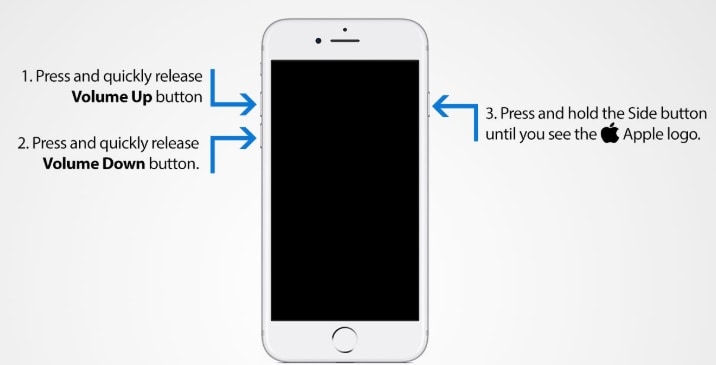
Este método también funciona para arreglar el atasco del iPhone en la actualización de la configuración de iCloud.
Parte 3: Comprueba si el servidor de iCloud está funcionando
Si ha descubierto que iCloud no funciona correctamente, entonces, debes comprobar inmediatamente el Estado del Sistema de Apple, para ver si el servidor de iCloud está ocupado o no. Para hacerlo, abre la página del Estado del Sistema de Apple, visitando el sitio web oficial de Apple aquí.
El enlace anterior reflejará si hay algún fallo, debido al servidor de iCloud. Por ejemplo, al abrir la página web de Apple para comprobar el Estado del Sistema, aparecerá la siguiente captura de pantalla:
La captura de pantalla anterior, también te ayudará a conocer el estado de Siri, Mapas, App Store y Apple Pay. Desde esta página, también podrás comprobar si el servidor de iCloud está caído. Si no muestra ningún fallo, entonces el problema está en tu dispositivo. Por lo tanto, debes pasar a la siguiente parte.
Parte 4: Omite el proceso de inicio de sesión de iCloud
Si tu iPhone está atascado en la actualización de iCloud, entonces a veces, saltarse el proceso de inicio de sesión de iCloud también, puede ayudar a corregir el problema. Para ello, sigue las instrucciones que se mencionan a continuación:
- Si estás en medio del proceso de actualización, entonces, el primer paso es presionar el botón de "Inicio" para completar la configuración de iOS 11.
- A continuación, recibirás el estado de confirmación como "Actualización completada."
- Te pedirá que inicies sesión en la página web de iCloud, introduciendo el nombre de usuario y la contraseña.
- Simplemente haz clic en el botón "Skip/Omitir".
Si omites el proceso de inicio de sesión en iCloud, entonces, no tendrás que enfrentarte al problema del atasco del iPhone en la actualización de la configuración de iCloud, después de actualizar iOS.
Parte 5: Utiliza iTunes para actualizar y configurar el iPhone
Si tu iPhone todavía sigue atascado en la pantalla de la configuración de iCloud, al tratar actualizar el dispositivo, puedes tomar la ayuda de iTunes para actualizar tu iPhone. A continuación, sigue los pasos para actualizar el iPhone utilizando iTunes.
- En primer lugar, abre iTunes y busca el menú "Ayuda".
- Puedes comprobar la actualización, si tienes alguna versión nueva. En caso afirmativo, por favor, actualízala.
- Ahora, tienes que conectar tu dispositivo a una computadora personal utilizando el cable Lightning.
- De nuevo abre iTunes, y verás que aparece una lista de menús con el nombre de tu dispositivo.
- Una vez que la computadora haya reconocido tu dispositivo, te aparecerá la opción "Check for Update/Buscar Actualización".
- Finalmente, aparecerá otra opción: "Descargar y actualizar". Simplemente haz clic en ella, para continuar.
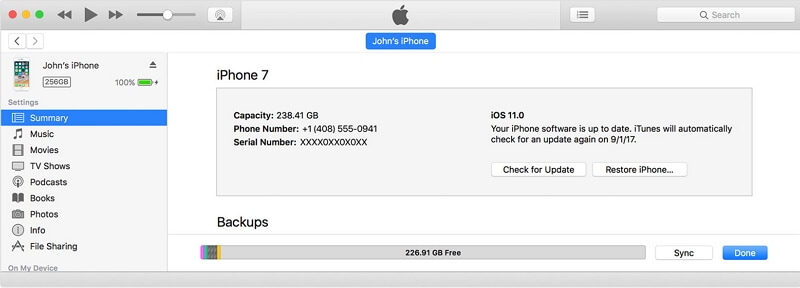
Parte 6: Repara el atasco del iPhone en la actualización de la configuración de iCloud con una herramienta profesional
Aunque los métodos discutidos anteriormente son útiles para resolver el problema de que la actualización de la configuración de iCloud en el iPhone tarde una eternidad, sin embargo, la eficacia importa mucho. Por lo tanto, nos gustaría presentarte a uno de los métodos más eficaces llamado Dr.Fone - Reparación de sistema. Esto actuará como un paquete completo al tratar con todos los problemas de atasco del iPhone. Dr.Fone - Reparación de Sistema, te ayudará con varios problemas del sistema iOS, y después del proceso de reparación, tu iPhone tendrá la última versión de iOS.
Todo el proceso de reparación realizado por Dr.Fone - Reparación de Sistema es muy sencillo, y no debes preocuparte por ningún tipo de pérdida de datos. Podemos asegurarte que este es uno de los métodos más seguros, para resolver el atasco de iOS 11 en la actualización de la configuración de iCloud. Además, el proceso de reparación es bastante simple, solo tienes que seguir los pasos que se mencionan a continuación y recuperar tu dispositivo sin más problemas.

Dr.Fone - Reparación de Sistema
Repara el atasco del iPhone en la actualización de la configuración de iCloud sin pérdida de datos.
- Repara tu iOS a la normalidad, sin pérdida de datos.
- Soluciona varios problemas del sistema iOS como el atasco en el modo recovery/recuperacón, el logo de Apple en blanco, la pantalla en negro, el bucle al iniciar, etc.
- Corrige otros errores del iPhone y errores de iTunes, como el error 4013 de iTunes, el error 14, el error 27 de iTunes, el error nueve de iTunes, y más.
- Funciona para todos los modelos del iPhone, iPad e iPod Touch.
- Totalmente compatible con el último iOS 11.

Paso 1: Descarga el programa de Dr.Fone desde la página oficial de Wondershare e instálalo.
Paso 2: Después de la instalación, obtendrás el asistente principal con las siguientes opciones como Transferencia, Recuperación, Reparación, Borrador, Cambiar, etc. Elige la opción "System Repair/Reparación del Sistema" de la lista.

Paso 3: Ahora, conecta tu dispositivo a la computadora utilizando el cable Lightning. Espera unos segundos y deja que la computadora reconozca el dispositivo. Una vez que lo detecte, haz clic en la siguiente ruta iOS > Reparación de iOS > Reparación Estándar, para continuar con el proceso.

Paso 4: Obtendrás la información del iPhone como la banda base, la versión y el número de modelo, etc. Ahí podrás ver la siguiente opción. ¡Solo tienes que hacer clic en ella!
Paso 5: Ahora, es el momento de iniciar el dispositivo en modo DFU. Dr.Fone te dará la notificación para arrancar el dispositivo en modo DFU. Por lo tanto, sigue las instrucciones correctamente.
- Primero, apaga el dispositivo, y durante los siguientes 10 segundos mantén presionado el botón de "Encendido" y "Bajar volumen" simultáneamente.
- A continuación, mantén presionado el botón de "Bajar volumen" y suelta el botón de "Encendido". Tu dispositivo será dirigido automáticamente al modo DFU.

Paso 6: En este paso, aparecerá la ventana que muestra el firmware y el modelo del dispositivo. Asegúrate de que los datos son correctos y haz clic en el botón " Download/Descargar".

Paso 7: Por favor, ten en cuenta que no debes interrumpir el proceso en el medio, y también comprueba la conexión de red con regularidad.
Paso 8: Después de la descarga haya terminado, obtendrás un asistente para arreglar el proceso de inmediato. Haz clic en el botón "Fix Now/Reparar Ahora" una vez que hayas realizado los pasos anteriores, tu dispositivo se reiniciará automáticamente en modo normal.

Nota: Finalmente, tienes un programa integral en tu mano para solucionar el problema del atasco del iPhone 8 al actualizar la configuración de iCloud.
¡Eso es todo! Por lo tanto, de ahora en adelante, no te quedes desconcertado si tu iPhone está atascado en la actualización de la configuración de iCloud, después de una actualización de iOS. Simplemente aplica los pasos según la guía de este artículo, y pronto podrás tener acceso a tu teléfono sin ningún error. Por último, prueba Dr.Fone - Reparación de Sistema, que reparará el iPad atascado en la actualización de la configuración de iCloud, de la mejor manera posible y sin pérdida de datos.
Problemas del iPhone
- Almacenamiento lleno
- Error al actualizar iPhone
- 1. Atascado en ajustes de iCloud
- 2. iPhone congelado durante actualización iOS
- 3. Fallo en la actualización iPhone
- 4. Fallo en la actualización de software iPhone
- 5. Atascado en "Actualización solicitada"
- 6. Error 1110 al actualizar iPhone
- 7. Atascado en "Verificando actualización"
- 8. iPhone no se actualiza
- 9. Servidor de actualización no disponible
- 10. Actualizar iPhone con/sin iTunes
- 11. No se pueden descargar/actualizar apps
- Problemas de Medios iPhone
- 1. Canción de Apple Music no disponible
- 2. iPhone no suena
- 3. Problema de eco en iPhone
- 4. Problemas con el timbre del iPhone
- 5. iPhone reproduce música por sí solo
- 6. Volumen del timbre cambia solo
- 7. Fotos y videos borrosos en el iPhone
- 8. Problemas de volumen en el iPhone
- Problemas de Sonido iPhone
- 1. YouTube no se escucha
- 2. Problema con el micrófono del iPhone
- 3. Probar el micrófono del iPhone
- 4. No funcionan auriculares en iPhone
- 5. No se escucha en los juegos en iphone
- 6. El sonido del iphone no funciona
- Problemas de Llamadas iPhone
- 1. iPhone no se oye en llamadas
- 2. iPhone se apaga la pantalla negra en una llamada
- 3. iPhone no se ve el historial de llamadas
- 4. Problema de llamadas en iPhone
- Problemas de Cámara iPhone
- 1. Cámara en negro en iPhone
- 2. Cámarra está borrosa en iPhone
- 3. Cámara del iPhone no funciona
- 4. Cámara frontal del iPhone no funciona
- 5. Cámara TrueDepth no funciona
- Problemas de Red iPhone
- 1. iPhone desactivado conectarse a iTunes
- 2. Imposible sincronizar iPhone
- 3. Internet no funciona bien iPhone
- 4. iPhone no conectarse a una red Wi-Fi
- 5. La PC no reconoce el iPhone
- 6. Atascado en la conexión con iTunes
- 7. El iPhone no aparece en iTunes
- 8. iTunes no reconoce mi iPhone
- Otros Problemas iPhone

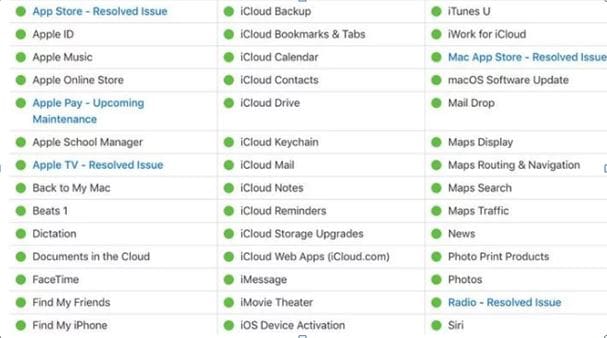
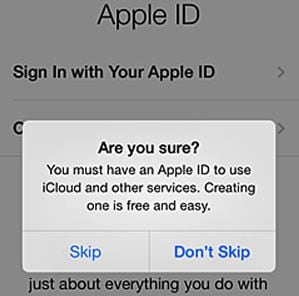






Paula Hernández
staff Editor